Bài viết này sẽ hướng dẫn bạn từng bước từ việc tải về – cài đặt – cấu hình – vận hành
camera công nghiệp Basler bằng bộ phần mềm Basler pylon. Ví dụ minh họa được thực hiện
trên:
- Hệ điều hành: Windows 10
- Camera: Basler acA3800-14uc (USB 3.0)
Sau khi làm quen, bạn có thể nhảy nhanh tới các mục bạn cần (lưu ảnh, chỉnh tham số, lưu file cấu hình,…).
Mục lục
- 1. Giới thiệu bộ phần mềm pylon
- 2. Yêu cầu hệ thống & kiểm tra tương thích
- 3. Tải xuống pylon Software Suite (kèm nút tải nhanh)
- 4. Cài đặt pylon trên Windows 10
- 5. Kết nối & kiểm tra camera Basler
- 6. Làm quen giao diện pylon Viewer
- 7. Mở camera & xem hình ảnh (Play)
- 8. Lưu ảnh từ camera
- 9. Điều chỉnh tham số trong thẻ Features
- 10. Lưu file cấu hình camera (.pfs)
- 11. Một số lỗi thường gặp & gợi ý khắc phục
- 12. Tài liệu & đường dẫn tham khảo
1. Giới thiệu bộ phần mềm pylon
Bộ phần mềm pylon Software Suite là bộ driver + công cụ + SDK
chính thức do Basler cung cấp, dùng để vận hành hầu hết các dòng camera công nghiệp Basler
(USB, GigE, Camera Link, CoaXPress,…). Gói này bao gồm:
- Drivers cho các dòng camera Basler.
- Ứng dụng pylon Viewer để xem hình ảnh trực tiếp từ camera.
- pylon SDK cho lập trình C/C++/.NET,…
- Các công cụ phụ trợ để test, chẩn đoán và cấu hình camera.
Dựa trên công nghệ GenICam, pylon cho phép bạn làm việc với các mẫu camera
và tính năng mới nhất của Basler một cách thống nhất, dễ di chuyển cấu hình giữa nhiều model khác nhau.
nhưng các bước thao tác tương tự với đa số camera Basler khác.
2. Yêu cầu hệ thống & kiểm tra tương thích
2.1. Hệ điều hành & phần cứng
- Hệ điều hành: Windows 10 64-bit hoặc Windows 11.
- Cổng kết nối tương ứng với camera:
- Camera USB: cổng USB 3.0 (thường có màu xanh dương).
- Camera GigE: cổng LAN Gigabit + dây mạng CAT5e/CAT6 tốt.
- Nguồn cấp cho camera (nếu model yêu cầu nguồn ngoài).
- Ổ cứng trống tối thiểu ~3–4 GB (file cài pylon khoảng 1.6 GB).
2.2. Kiểm tra tương thích pylon & hệ điều hành
Trước khi cài, bạn nên kiểm tra phiên bản pylon và hệ điều hành đang dùng có tương thích không tại:
trang Supported Operating Systems của Basler
.
3. Tải xuống pylon Software Suite
Bạn có thể tải bộ phần mềm pylon từ trang download chính thức của Basler: trang Basler pylon.
Trang tải pylon: Tải pylon mới nhất (trang tổng hợp)
Sau khi mở trang, hãy chọn hệ điều hành Windows và phiên bản phù hợp. Với ví dụ trong bài, chúng tôi sử dụng phiên bản pylon 25.07 (July 2025).
- Tại danh sách file tải về, chọn: pylon %version% Software Suite for Windows (file cài đặt dạng .exe, dung lượng khoảng 1.6 GB).
- Điền đầy đủ các thông tin được yêu cầu (email, tổ chức, lĩnh vực sử dụng,…).
- Nhấn Start the Download! để bắt đầu tải file.
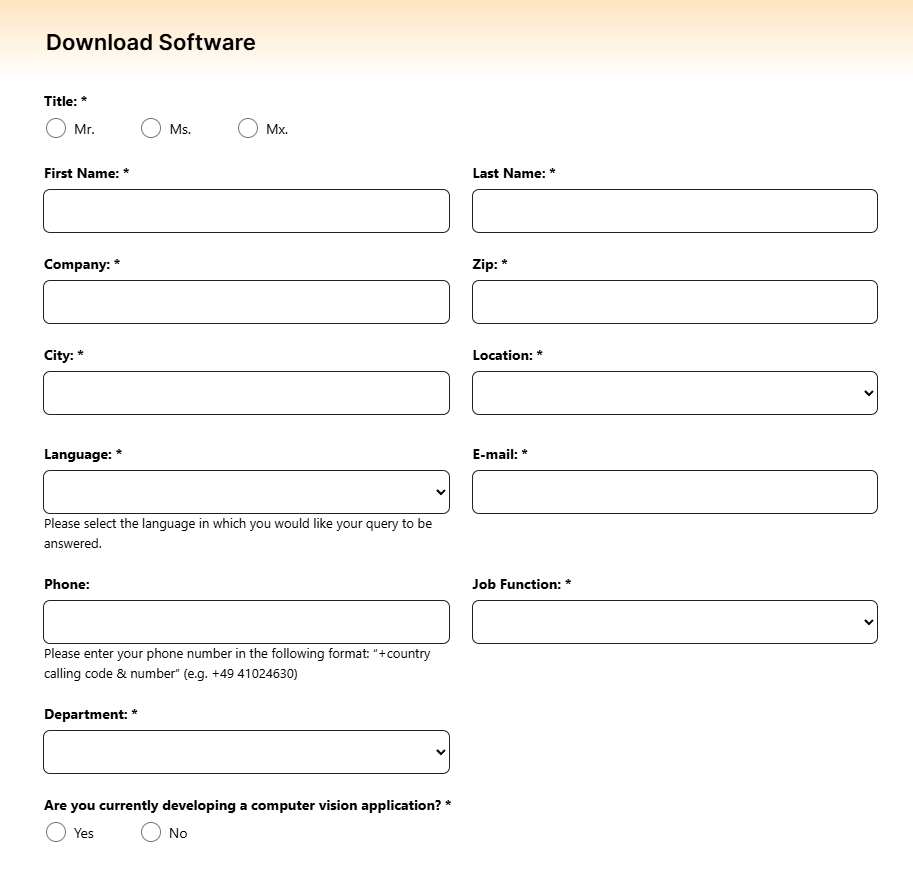
D:\Setup\Basler\pylon\ để dễ quản lý và dùng lại sau này.
4. Cài đặt pylon trên Windows 10
4.1. Khởi chạy bộ cài
- Nháy đúp file
pylon-setup-xx.x.x.exevừa tải về. - Nếu Windows hiện cảnh báo SmartScreen, chọn More info > Run anyway (nếu cần).
- Chọn ngôn ngữ cho trình cài đặt (thường là English).
4.2. Chọn Profile & thành phần cài đặt
Trong quá trình cài đặt, sẽ có màn hình chọn Profiles:
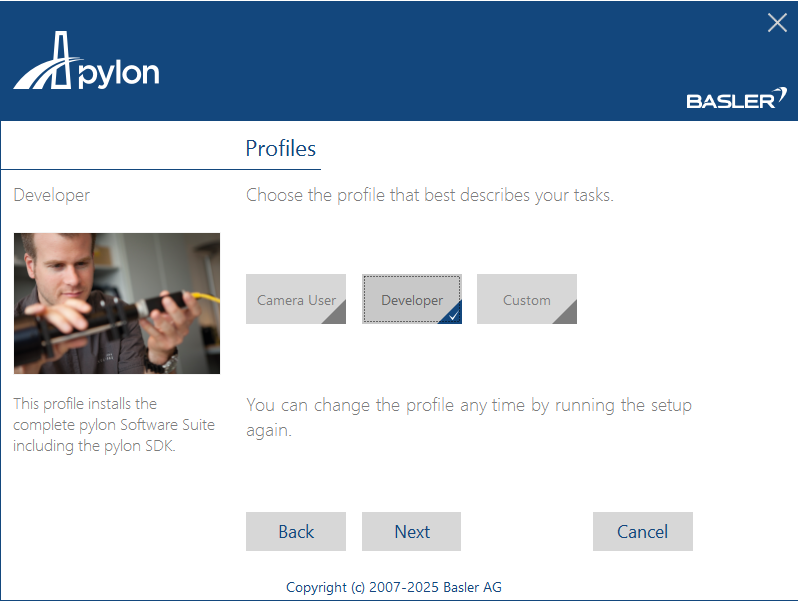
- Profile: Developers
- Khuyến nghị chọn nếu bạn có ý định sử dụng pylon SDK để lập trình.
- Cài đầy đủ driver + pylon Viewer + SDK và tài liệu.
- Các profile khác (End User,…)
- Phù hợp nếu bạn chỉ dùng để xem camera bằng pylon Viewer, không cần SDK.
Tiếp theo là phần chọn giao thức / loại kết nối cho camera:
- Tích chọn đúng giao thức bạn dùng:
- USB – cho camera USB Basler.
- GigE – cho camera GigE.
- Camera Link, CXP – nếu bạn sử dụng các dòng đó.
- Chấp nhận điều khoản License Agreement.
- Bấm Next và Install, chờ quá trình cài đặt hoàn thành.
- Khi cài xong, nếu được yêu cầu Restart máy, hãy khởi động lại Windows
để driver hoạt động ổn định.
5. Kết nối & kiểm tra camera Basler
5.1. Kết nối phần cứng
- Nếu camera dùng nguồn ngoài, hãy chắc chắn đã cắm nguồn đúng điện áp.
- Kết nối cáp:
- Camera USB: dùng cáp USB 3.0, cắm trực tiếp vào cổng USB 3.0 trên máy tính (hạn chế dùng hub).
- Camera GigE: cắm dây mạng từ camera tới cổng LAN trên PC hoặc switch Gigabit.
- Đảm bảo đèn trạng thái trên camera sáng bình thường (xem nhanh trong manual đi kèm camera).
5.2. Kiểm tra trong pylon Viewer
- Mở ứng dụng pylon Viewer (Start > Basler > pylon).
- Quan sát khung Devices bên trái:
- Nếu thấy tên camera (ví dụ Basler acA3800-14uc): kết nối ok.
- Nếu không thấy: xem mục Một số lỗi thường gặp.
6. Làm quen giao diện pylon Viewer
Dưới đây là giao diện chính của phần mềm pylon:
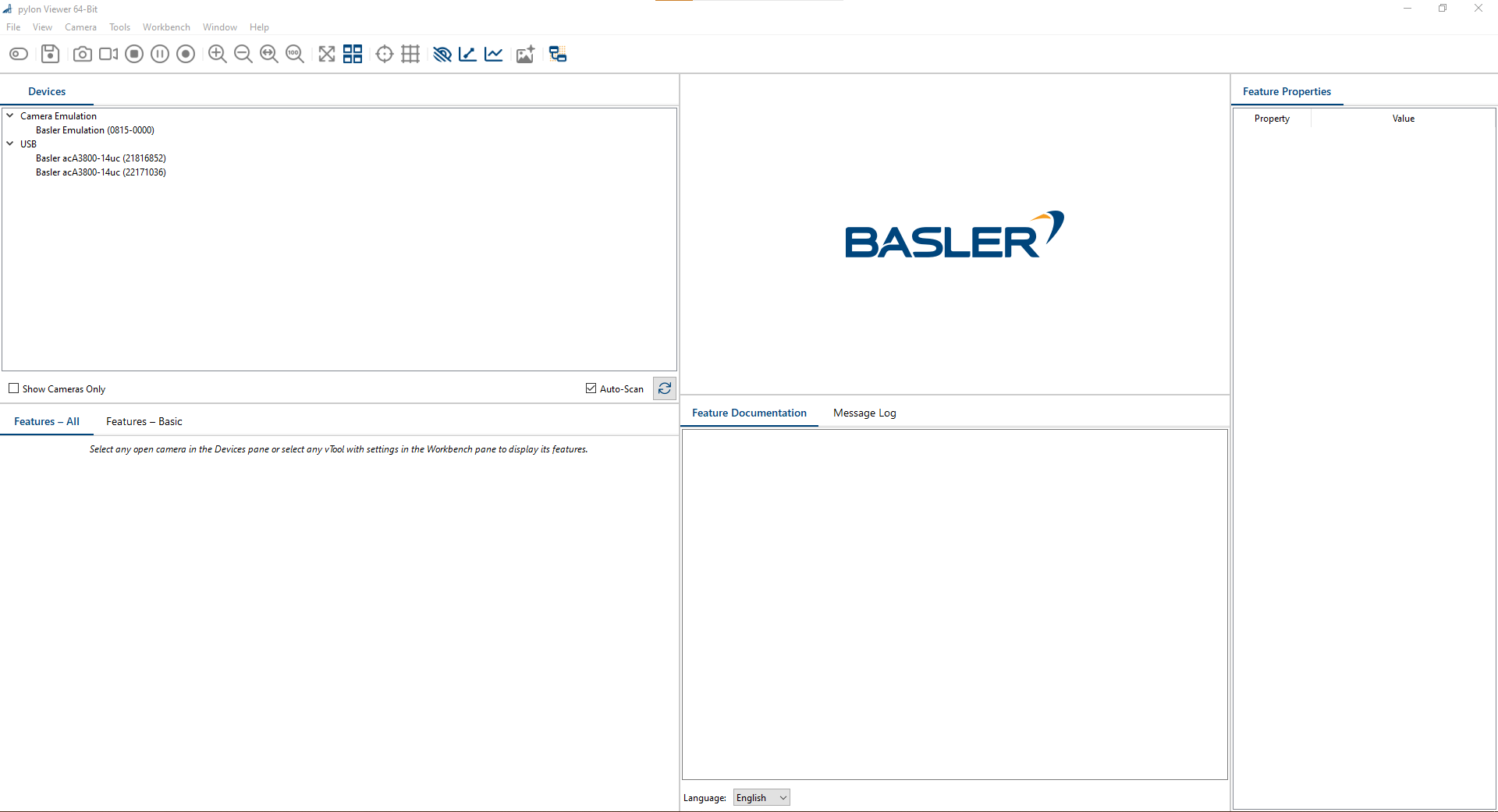
Các khu vực chính:
- Devices: danh sách các camera được pylon phát hiện.
- Image Window: khu vực hiển thị hình ảnh khi camera được mở.
- Toolbar phía trên:
- Open Device / Close Device
- Continuous Shot (play liên tục)
- Single Shot (chụp một frame)
- Save (lưu ảnh đang hiển thị)
- Features: bảng bên phải cho phép chỉnh tham số camera (Exposure, Gain, ROI,…).
7. Mở camera & xem hình ảnh (Play)
7.1. Mở camera
- Tại khung Devices, chọn camera bạn muốn sử dụng.
- Nhấn nút switch Open Device phía trên khung Devices, hoặc:
- Chuột phải vào camera > Open Device, hoặc
- Sử dụng phím tắt Ctrl + O.
- Sau khi mở thành công, trạng thái camera chuyển sang “Open” và sẵn sàng play.
7.2. Play liên tục hoặc chụp từng frame
Giao diện khi camera đang phát sẽ tương tự như hình sau:
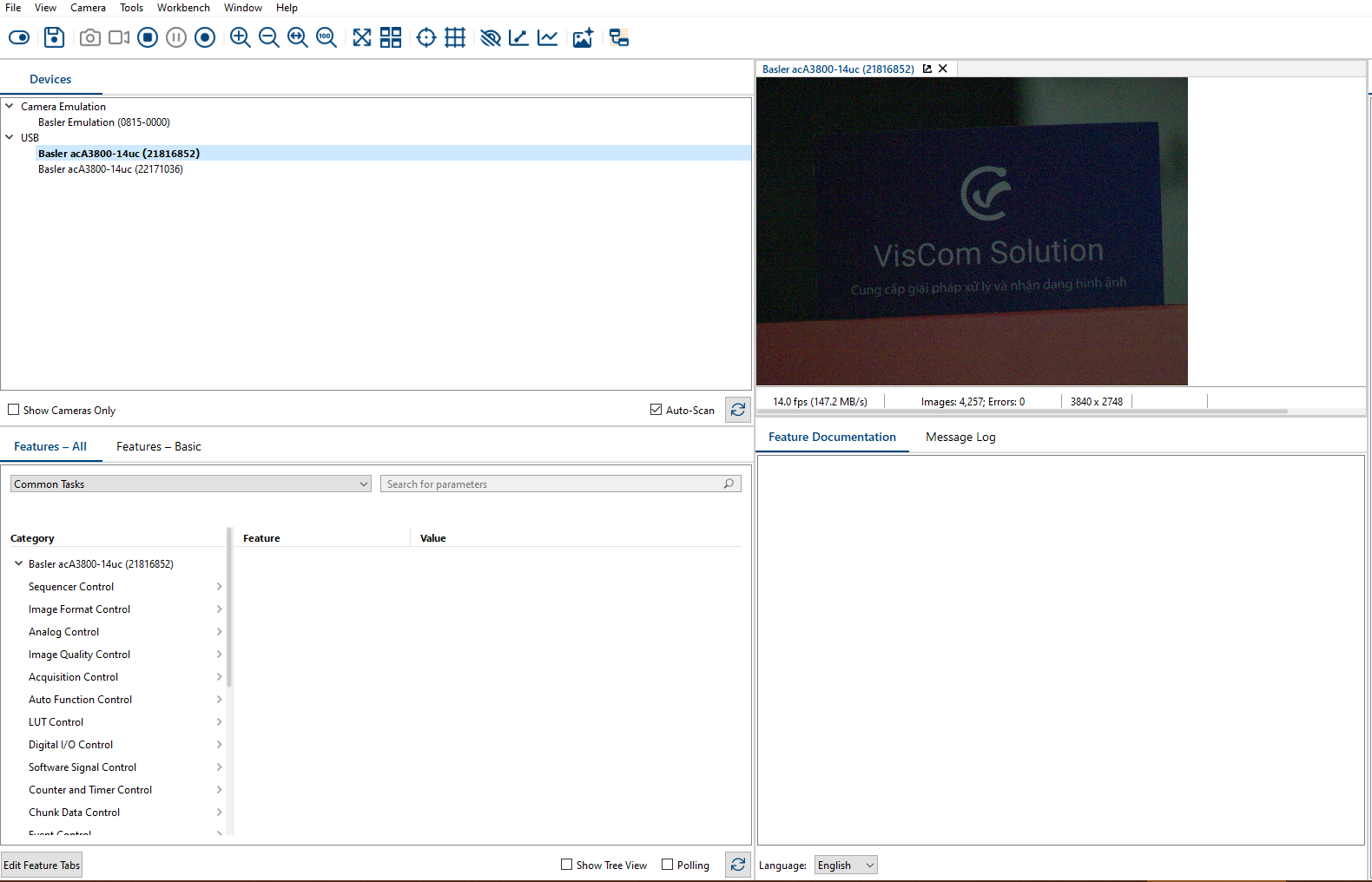
- Continuous Shot (phát liên tục):
- Nhấn nút Continuous Shot (biểu tượng record camera).
- Hoặc dùng phím tắt F7.
- Hình ảnh sẽ được cập nhật liên tục với tốc độ khung hình của camera.
- Single Shot (chụp một frame):
- Nhấn biểu tượng máy ảnh trên toolbar.
- Camera sẽ chụp 1 frame duy nhất và hiển thị trên cửa sổ ảnh.
8. Lưu ảnh từ camera
- Đảm bảo camera đang được mở và đã có hình ảnh hiển thị (từ Continuous Shot hoặc Single Shot).
- Nhấn biểu tượng Save trên toolbar hoặc dùng phím tắt Ctrl + S.
- Chọn thư mục lưu và đặt tên file, ví dụ:
D:\Vision\Capture\acA3800_test_001.bmp - Nhấn Save để lưu lại frame hiện tại.
(PNG, JPEG,…), bạn có thể chọn tùy theo nhu cầu lưu trữ hoặc xử lý.
9. Điều chỉnh tham số trong thẻ Features
Khi camera đang ở trạng thái Open, bạn có thể điều chỉnh hầu hết tham số hoạt động của camera
trong khung Features (bên phải giao diện).
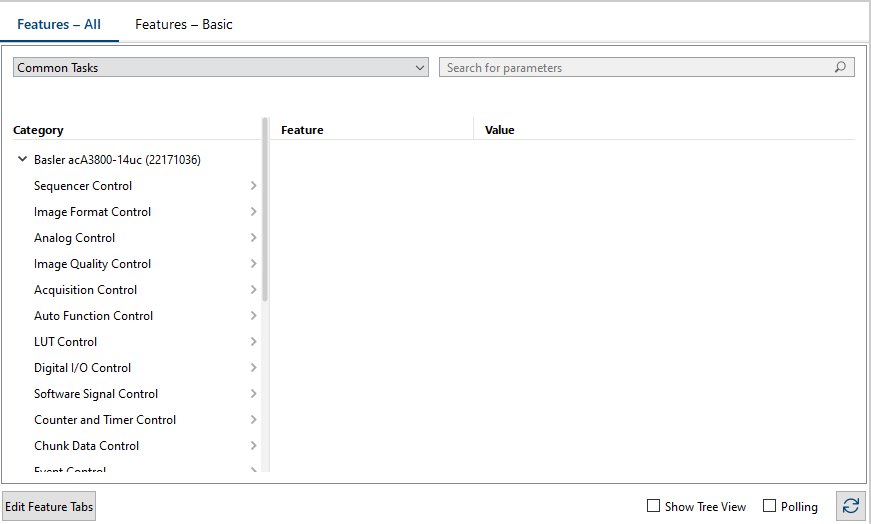
9.1. Exposure (thời gian phơi sáng)
- Exposure Auto:
- Continuous: camera tự động điều chỉnh theo môi trường sáng.
- Once: chỉnh tự động một lần rồi giữ nguyên.
- Off: tắt auto, dùng giá trị thủ công.
- Exposure Time:
- Tăng thời gian: hình sáng hơn nhưng dễ nhòe khi vật thể di chuyển nhanh.
- Giảm thời gian: hình tối hơn nhưng giảm nhòe chuyển động.
9.2. Gain (độ khuếch đại)
- Gain Auto: tương tự như Exposure Auto (Continuous / Once / Off).
- Gain:
- Tăng Gain: ảnh sáng hơn nhưng tăng nhiễu (noise).
- Giảm Gain: ảnh sạch nhiễu hơn nhưng tối hơn.
9.3. Acquisition Mode & Trigger
- Acquisition Mode:
- Continuous: chụp liên tục.
- Single Frame: chụp từng frame theo lệnh.
- Trigger Mode:
- Off: camera chụp theo chế độ liên tục, không cần trigger.
- On: camera chụp theo tín hiệu trigger (phần cứng hoặc phần mềm).
9.4. ROI (Region of Interest)
ROI giúp cắt bớt vùng ảnh không cần thiết ngay trên sensor, giúp giảm lượng dữ liệu và tăng tốc xử lý.
- Width, Height: kích thước vùng quan tâm.
- Offset X, Offset Y: vị trí góc trên bên trái của ROI so với toàn khung hình.
9.5. White Balance & màu sắc (cho camera màu)
- Balance White Auto: bật/tắt cân bằng trắng tự động.
- Các tham số Red/Green/Blue: tinh chỉnh màu sắc khi cần.
hãy lưu lại thành file .pfs để có thể nạp lại nhanh trên nhiều máy khác nhau.
10. Lưu file cấu hình camera (.pfs)
File cấu hình .pfs (pylon Feature Set) lưu lại toàn bộ tham số hiện tại của camera.
Bạn có thể:
- Nạp lại nhanh trong pylon Viewer (khi reset hoặc đổi máy).
- Sử dụng trong ứng dụng (C++, C#,…) để set tham số đúng ngay khi khởi động camera.
10.1. Cách tạo file .pfs
- Đảm bảo camera đang mở và bạn đã chỉnh các tham số như ý.
- Trên thanh menu, chọn Camera > Save Features.
- Chọn thư mục lưu, ví dụ:
D:\Vision\Basler\Config\acA3800-14uc_22171036.pfs - Nhấn Save.
Mặc định, pylon sẽ gợi ý tên file dạng CameraModel_SerialNumber.pfs.
Ví dụ: với camera Basler acA3800-14uc, serial 22171036 thì file sẽ là
acA3800-14uc_22171036.pfs.
11. Một số lỗi thường gặp & gợi ý khắc phục
11.1. Camera không hiển thị trong danh sách Devices
- Kiểm tra lại cáp kết nối (cắm chặt cả 2 đầu, không lỏng).
- Với camera USB:
- Ưu tiên cắm thẳng vào cổng USB 3.0 trên mainboard (tránh hub).
- Thử đổi sang cổng USB khác.
- Với camera GigE:
- Đảm bảo cáp mạng tốt, kết nối vào cổng LAN đang hoạt động.
- Kiểm tra đèn tín hiệu trên cổng mạng và trên camera.
- Đảm bảo đã cài driver tương ứng khi cài pylon (USB/GigE,…).
- Thử khởi động lại Windows sau khi cài pylon.
11.2. Hình ảnh quá tối hoặc đen hoàn toàn
- Kiểm tra Exposure Time và Gain trong phần Features.
- Thử bật Exposure Auto = Continuous để camera tự chỉnh.
- Đảm bảo cảnh cần chụp có đủ ánh sáng, tăng thêm đèn nếu cần.
11.3. Hình bị nhòe khi đối tượng chuyển động nhanh
- Giảm Exposure Time để giảm nhòe do chuyển động.
- Cân đối: giảm Exposure nhưng cần tăng Gain hoặc tăng ánh sáng môi trường.
- Kiểm tra tốc độ khung hình (Frame Rate), một số mode có giới hạn nhất định.
11.4. Không lưu được ảnh
- Kiểm tra quyền ghi vào thư mục lưu (đặc biệt nếu lưu vào ổ C:).
- Thử lưu vào thư mục khác, ví dụ
C:\Users\Public\PictureshoặcD:\Images. - Đảm bảo ổ cứng còn đủ dung lượng.
12. Tài liệu & đường dẫn tham khảo
-
Thông tin chi tiết về bộ phần mềm pylon và hệ điều hành hỗ trợ:
pylon Software Suite – Supported Operating Systems
-
Trang tải pylon Software Suite cho Windows:
Basler pylon Software Downloads
-
Phiên bản cụ thể sử dụng trong bài viết:
pylon 25.07 (July 2025) for Windows
Sau khi hoàn thành toàn bộ các bước trên, bạn đã có thể dùng pylon để
kiểm tra, cấu hình và vận hành camera công nghiệp Basler một cách đầy đủ và bài bản.
Từ đây, bạn có thể tiếp tục nghiên cứu pylon SDK để tích hợp camera vào các ứng dụng
thị giác máy tính của riêng mình.
Chúc các bạn thành công!